Iphone的Itunes的使用[最全教程]
itunes使用精华教程
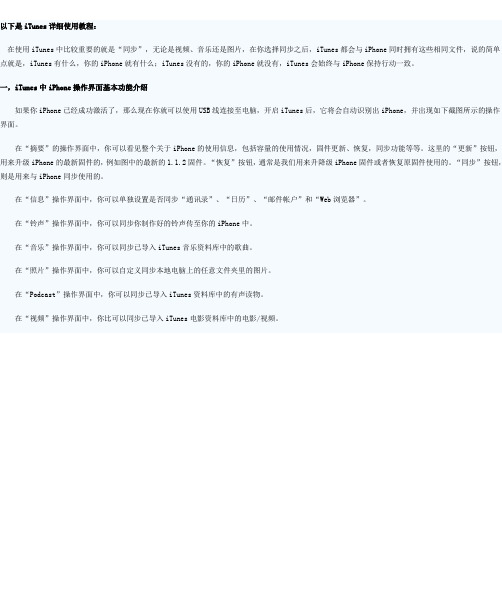
以下是iTunes详细使用教程:在使用iTunes中比较重要的就是“同步”,无论是视频、音乐还是图片,在你选择同步之后,iTunes都会与iPhone同时拥有这些相同文件,说的简单点就是,iTunes有什么,你的iPhone就有什么;iTunes没有的,你的iPhone就没有,iTunes会始终与iPhone保持行动一致。
一,iTunes中iPhone操作界面基本功能介绍如果你iPhone已经成功激活了,那么现在你就可以使用USB线连接至电脑,开启iTunes后,它将会自动识别出iPhone,并出现如下截图所示的操作界面。
在“摘要”的操作界面中,你可以看见整个关于iPhone的使用信息,包括容量的使用情况,固件更新、恢复,同步功能等等。
这里的“更新”按钮,用来升级iPhone的最新固件的,例如图中的最新的1.1.2固件。
“恢复”按钮,通常是我们用来升降级iPhone固件或者恢复原固件使用的。
“同步”按钮,则是用来与iPhone同步使用的。
在“信息”操作界面中,你可以单独设置是否同步“通讯录”、“日历”、“邮件帐户”和“Web浏览器”。
在“铃声”操作界面中,你可以同步你制作好的铃声传至你的iPhone中。
在“音乐”操作界面中,你可以同步已导入iTunes音乐资料库中的歌曲。
在“照片”操作界面中,你可以自定义同步本地电脑上的任意文件夹里的图片。
在“Podcast”操作界面中,你可以同步已导入iTunes资料库中的有声读物。
在“视频”操作界面中,你比可以同步已导入iTunes电影资料库中的电影/视频。
二,怎样查看iTunes版本在某些教程中会明确的提示iTunes的版本要求,所以在我们破解iPhone的时候,最好先确定一下自己的版本号是多少。
1.请先开启iTunes,然后点击菜单中的“帮助”,在弹出的下拉菜单中点击“关于iTunes”,即可查看自己的iTunes版本号。
如上图所示,我的iTunes版本为7.4.3.1三,怎样通过iTunes将音乐传输进iPhone中1.当你的iTunes成功识别出iPhone后,请点击iTunes界面左上角栏目中的“音乐”,那么此时界面右侧则会显示iTunes音乐资料库里的所有已导入的音乐。
如何安装和使用iTunes进行音乐管理

如何安装和使用iTunes进行音乐管理第一章:介绍iTunes的基本概念和功能iTunes是一款由苹果公司开发的音乐管理软件,主要用于播放、下载和购买音乐,同时也可管理和同步Apple设备上的音乐、视频、图书等文件。
iTunes界面简洁友好,功能强大,对于音乐爱好者和苹果用户来说是非常实用的工具。
第二章:安装iTunes软件1. 在苹果官方网站下载iTunes安装程序。
打开浏览器,访问苹果官方网站,进入iTunes页面,点击“下载”按钮,选择与操作系统版本相匹配的软件进行下载。
2. 运行下载的安装程序。
双击下载的iTunes安装程序,按照提示进行安装。
3. 同意软件许可协议。
在安装过程中,会显示iTunes软件许可协议,阅读并同意后点击“继续”按钮。
4. 选择安装选项。
根据个人需求选择“安装”或“自定义”选项,然后点击“继续”按钮。
5. 等待安装完成。
安装过程中可能需要一些时间,请耐心等待。
第三章:初次运行和设置iTunes1. 打开iTunes。
双击桌面上的iTunes图标或在开始菜单中找到iTunes并点击运行。
2. 注册Apple ID。
如果你没有Apple ID,点击“注册”按钮创建一个新的,或者点击“登录”并使用现有的Apple ID进行登录。
3. 配置iTunes首选项。
点击界面上的“编辑”菜单,选择“首选项”选项,根据个人需求进行设置。
例如,修改音乐文件的存放位置、同步Apple设备时的操作等。
第四章:添加音乐到iTunes库1. 导入本地音乐。
点击iTunes界面左上角的“文件”菜单,选择“添加文件到库”或“添加文件夹到库”,在弹出的对话框中选择要导入的音乐文件或文件夹,确认后点击“打开”。
2. 购买音乐。
点击iTunes界面顶部的“iTunes Store”按钮,进入iTunes商店界面,在搜索框中输入歌曲或艺术家的名称,浏览并购买自己喜欢的音乐。
3. 下载已购买的音乐。
在iTunes商店界面的“账户”部分,点击“已购买”选项,找到想要下载的音乐,点击下载按钮进行下载。
最新itunes使用教程

iBackupBot
下载地址:/itunes-backup-
manager.htm
使用方法自己下来琢磨
添加音乐,影片,图片:
第一个步骤,把这些媒体文件添加到itunes的资料库里!
有2种方法! 方法一:拖进去,如下图-1所示 方法二:点击左上角文件,添加文件到资料库!如下图-2 所示
第二个步骤,连接上设备选择要同步的东西开
始同步就行了!如下图所示:
同步所有歌曲点上整个音乐资料库,如果需要备份语音在 包括语音那打钩,【默认状态打钩】,请客户同步资料时 一定记得把那个勾去掉,以免把顾客的隐私泄露出去
如果需要选取某一部分歌曲如图所示:
语音资料的导出
在语音备忘录中的语音文件,右键,--选择
2.DFU模式
HOME键盘和电源开关键一直按直到屏幕出现 只有数据线和一个itunes的图标
3.黑屏DFU模式 电脑首先处于在网状态,先按住电源键两秒,
然后同时按住HOME键10秒,松开电源键,直 到屏幕出现如图状态
等待驱动安装就绪
刷机一般用于升级系统,机器状态异常,或者是机器被锁死的状态下使 用,国外的机器大多为有锁机,接服务的时候需要小心谨慎
声 6、确定退出窗口,并回到刚才那个MP3名字 上
7.再次在这个名字上点击鼠标右键,选择“创
建AAC版本(V)”
这时,在刚才那个文件的下边多出来一个相同
名字的音乐名,而且时长就是你自己设定的时 长
8.在这个名字上点击鼠标右键选择【在
windows资源管理器中显示】,如图
9.把这个文件名的后缀,即最后一个字母改为
Computer\MobileSync\Backup
mac 系统下路径:
如何用iTunes备份?iPhone用户使用iTunes软件操作指南
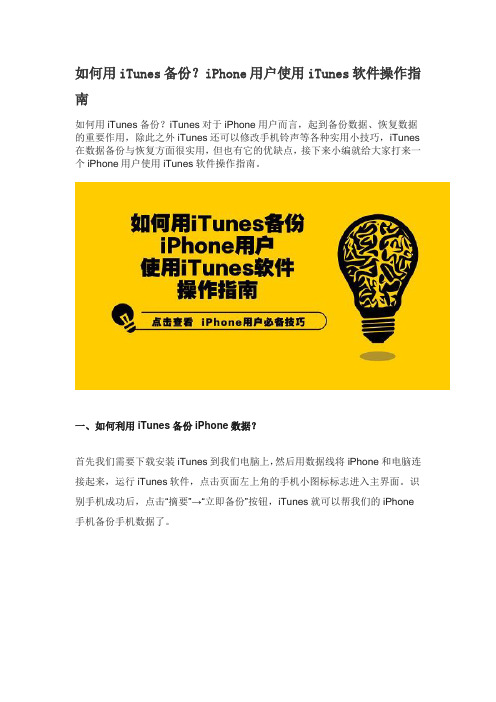
如何用iTunes备份?iPhone用户使用iTunes软件操作指南如何用iTunes备份?iTunes对于iPhone用户而言,起到备份数据、恢复数据的重要作用,除此之外iTunes还可以修改手机铃声等各种实用小技巧,iTunes 在数据备份与恢复方面很实用,但也有它的优缺点,接下来小编就给大家打来一个iPhone用户使用iTunes软件操作指南。
一、如何利用iTunes备份iPhone数据?首先我们需要下载安装iTunes到我们电脑上,然后用数据线将iPhone和电脑连接起来,运行iTunes软件,点击页面左上角的手机小图标标志进入主界面。
识别手机成功后,点击“摘要”→“立即备份”按钮,iTunes就可以帮我们的iPhone 手机备份手机数据了。
备份过程结束后,可以在iTunes的“摘要”屏幕上看到备份是不是已成功完成。
只需查看“最新的备份”下找到日期和时间即可。
二、iTunes备份了哪些手机数据?iTunes是整机备份,用户无法自主选择想要备份的手机数据,那iTunes究竟帮我们备份了哪些手机数据呢?根据官方的iTunes备份内容解释,请看下图。
三、如何恢复iTunes备份数据?养成了定期备份的好习惯之后,在我们使用手机的过程中如果误删除了iPhone 手机的照片、短信、通讯录之类的数据,就可以用iTunes之前的备份数据来恢复了。
如何恢复iTunes备份数据?很简单,点击“恢复备份”按钮并选择备份文件就可以了。
我们之前也提到了iTunes属于整机备份,所以当iPhone手机已经产生了新的数据,此时利用之前的备份文件恢复数据的话,将会覆盖掉新产生的手机数据,如果你只是想要恢复iTunes备份文件中的一项数据,其实很简单,利用苹果恢复大师就可以了。
下载并安装苹果恢复大师,以恢复iTunes备份文件中的微信聊天记录为例。
软件分析并扫描iTunes备份文件,进入微信聊天记录的预览界面,橙色字体是已经删除的微信聊天记录,黑色字体是未删除的微信聊天记录。
如何用itunes备份

如何用itunes备份如何使用iTunes备份iPhone数据随着智能手机的普及,我们存储在iPhone中的数据变得越来越重要。
因此,备份这些数据是非常必要的。
iTunes是苹果官方提供的一款免费软件,它可以帮助我们备份和管理iPhone上的数据。
在本文中,我将详细介绍如何使用iTunes备份iPhone数据。
步骤1:下载和安装iTunes首先,我们需要下载和安装最新版本的iTunes软件。
iTunes可以在苹果官方网站上免费下载。
请确保你的电脑系统满足iTunes的最低要求,并按照提示完成安装。
步骤2:连接iPhone到电脑使用USB线将你的iPhone连接到电脑上,并稍等片刻,直到设备被电脑识别。
如果之前从未连接过该设备,可能需要在电脑上信任该设备。
步骤3:打开iTunes并选择设备打开iTunes软件后,你将看到一个小设备图标出现在屏幕左上角。
点击这个图标,进入设备管理页面。
步骤4:选择备份选项在设备管理页面的左侧菜单中,你将看到一个“摘要”选项。
点击它以打开摘要页面。
在“备份”部分,选择“备份到此电脑”或“备份到iCloud”,具体选择哪个取决于你希望将备份存储在哪里。
如果是第一次备份,或者你希望进行全新的备份,可以点击“立即备份”按钮开始备份过程。
步骤5:等待备份完成备份过程的时间取决于你的设备上存储的数据量以及你的电脑性能。
大量数据的备份可能需要较长时间,因此请耐心等待备份完成。
在备份期间,确保你的电脑和iPhone维持连接状态。
步骤6:验证备份备份完成后,你可以在设备管理页面的“备份”部分查看备份的时间和大小。
你还可以通过点击“偏好设置”>“设备”来查看所有备份的列表。
在这里,你可以选择恢复到特定的备份。
附加提示:1. 如果你选择备份到iCloud,确保你的设备连接到Wi-Fi网络,并且你的iCloud账户拥有足够的存储空间。
2. 在备份之前,确保你的电脑上安装了最新版本的iTunes,并且通过更新软件来最大限度地减少备份过程中可能出现的错误。
iTunes怎么用?全面解答iTunes使用问题

iTunes怎么用?全面解答iTunes使用问题随着苹果iPhone及iPad的普及,越来越多的用户需要接触到iTunes这款软件,那么iTunes 是什么,iTunes怎么用,iTunes有什么用,iTunes怎么同步,iTunes注册要怎么做,这类问题经常从一开始就会困扰苹果新手用户。
而iTunes怎么用来激活iPhone或iPad,iTunes怎么用来同步(传送)文件到iPhone 或iPad,iTunes怎么用来升级iPhone或iPad的iOS系统,如何用iTunes来购买安装应用程序到iPhone或iPad,这些问题则是苹果用户最常面对的问题,针对以上的所有问题,本文将图文并茂的一步一步让你学会用iTunes。
下面是本文所集合的iTunes使用经典问题,点击下面链接可快速跳转到对应问题的解决办法:第一问:iTunes是什么?第二问:哪里获取iTunes 如何安装使用?第三问:新买的iPhone或iPad如何激活?iTunes怎么用来激活么?第四问:iTunes 注册教程、iTunes 注册美国帐户技巧第五问:iTunes怎么用来同步iPhone或iPad(传文件到iPhone或iPad)?第六问:iTunes怎么同步电子书、图片到iPhone或iPad中?第七问:iTunes怎么同步iPhone或iPad里的照片到电脑中?第八问:iTunes备份iPhone、iPad教程第九问:使用iTunes怎么同步才不会丢失程序和文件?第十问:iTunes怎么同步不同电脑上的应用程序?第十一问:使用iTunes怎么同步应用程序到iPhone或iPad中?第十二问:如何让iPhone或iPad支持播放RMVB视频文件支持TXT文档阅读?第十三问:iTunes怎么用来升级iPhone或iPad的iOS版本(更新iOS操作系统)?第十四问:越狱破解导致白苹果怎么办如何恢复(重装)iOS系统?第十五问:iTunes下载的软件在哪里、iTunes备份文件在哪里?iTunes怎么用经典第一问:iTunes是什么(iTunes有什么用)?引用苹果官方网站的介绍:iTunes 是供Mac 和PC 使用的一款免费应用软件,能管理和播放你的数字音乐和视频。
如何使用iTunes备份和恢复数据?图解iTunes功能

如何使用iTunes备份和恢复数据?图解iTunes功能如何使用itunes备份和恢复数据?相信很多苹果小白都还不了解iTunes软件,单纯以为这只是一款音乐播放软件,但事实上我们可以利用iTunes软件备份手机数据,当手机数据被误删除的时候还可以恢复出想要的数据,今天小编就给大家图解分析一下iTunes功能。
一、利用iTunes备份iPhone数据1.连上iPhone手机,并授权,如图2.点击继续;3.点击“立即备份”进行备份,但注意备份时不要勾选“备份加密”,二、利用iTunes恢复iPhone数据将手机连接到电脑上,然后在界面左上角,点击设备。
在出现的设备详情界面上,点击“备份”模块下的“恢复备份”按钮。
这时候在弹出的窗口中,可以查看备份的日期和大小,选择最近的备份文件,然后点击“恢复”按钮,等到恢复完成即可。
三、开心手机恢复大师找回数据iTunes属于整机恢复,如果想要单独查看某项数据,我们可以借助开心手机恢复大师这款软件,利用【通过iTunes备份恢复】模式,选择需要读取的iTu nes备份点击【开始扫描】。
跳转到软件的功能界面,点击图标恢复相对应的数据。
在这里我们以恢复微信聊天记录为例,点击【微信聊天记录】图标。
进入微信聊天记录的恢复界面后,橙色字体是已经删除的微信聊天记录,黑色的字体是未删除的微信聊天记录。
勾选自己需要恢复的微信聊天记录,点击【恢复到电脑】就可以在电脑上查看删除的聊天记录了。
通过以上步骤,成功实现了利用iTunes备份以及恢复iPhone手机数据,此方法也可以适用于其它型号的iOS设备数据的恢复。
温馨提醒,生活中我们总会有误删除的情况发生,建议小伙伴养成定期备份的好习惯,这样才能保证我们的数据安全!。
如何用苹果iTunes安装iPhone应用教程

在“铃声”界面中,可同步通过iTunes制作或添加的铃声到您iPhone上;在“音乐”界面中,可同步已经导入到iTunes资料库中的音乐数据;在“照片”界面中,可定义本地电脑中的图片文件夹,并同步到您iPhone上;在“Podcast”界面中,可同步已经导入到iTunes资料库中的有声读物;在“视频”界面中,可同步已经导入iTunes资料库中的电影或电视节目;在“应用程序”界面中,可同步通过iTunes Store购买的应用程序到您iPhone上。
对iPhone进行改名当一台全新的iPhone连接上iTunes后,会进行设定iPhone的名称,如下图,在此可设定iPhone的名称为您喜欢的名称。
或者可在iTunes的操作界面中,选中设备下的iPhone,并按下键盘上的“F2”键,此时iPhone 的名称即可更改。
3. 笔者以添加一个音乐专辑为例,进行操作,选择“将文件夹添加到资料库”选项,在弹出的“浏览文件夹”窗口中选择一个文件夹,点击“确定”后,iTunes会将该文件夹下的所有音乐文件导入到iTunes资料库中。
4. 当将音乐文件导入到iTunes资料库后,即可进行音乐文件的同步,选中iTunes设备中的iPhone,再点击“音乐”选项卡,勾选“音乐”,选择“所有歌曲和播放列表”选项。
设定完毕后,点击底部的“同步”或“应用”按钮,即可将添加的所有音乐同步到iPhone上。
同步完成后,即可在iPhone的iPod中上看到同步上去的音乐,带有图片的专辑也可在播放中看到专辑图片。
若要删除iPhone上的音乐文件,则只需将iTunes内对应的文件删除后,再重新进行同步即可。
使用iTunes同步电影到iPhone手机3. 笔者在这里选择的是“将文件添加到资料库”这个选项,在弹出的文件选取对话框中,可以安装键盘上的ctrl键或者shift键来选中一个或多个的电影(视频)文件。
选中后,点击“确定”按钮,即可将文件导入到iTunes影片资料库中。
- 1、下载文档前请自行甄别文档内容的完整性,平台不提供额外的编辑、内容补充、找答案等附加服务。
- 2、"仅部分预览"的文档,不可在线预览部分如存在完整性等问题,可反馈申请退款(可完整预览的文档不适用该条件!)。
- 3、如文档侵犯您的权益,请联系客服反馈,我们会尽快为您处理(人工客服工作时间:9:00-18:30)。
一、操作界面及基本功能介绍
通过iTunes管理iPhone4首先请确定在您的电脑上已经安装好iTunes9.2版本,安装过程按照提示一步一步进行安装即可。
安装完毕后,当您的iPhone通过USB线缆连接到电脑PC端时,iTunes会自动启动(若未自动启动,请手动开启iTunes)。
若您的iPhone已经激活,则iTunes会自动识别iPhone,并显示iPhone操作界面,如下图:
在摘要界面中,可以查看到iPhone的关于信息,包括iPhone名称(iPhone 第一次连接iTunes时设置,后期可更改),iPhone容量(用户空间大小),版本(iPhone版本),序列号,电话号码;版本中,“检查更新(更新)”按钮用来对iPhone的固件进行升级(保持iPhone用户空间内的数据),“恢复”按钮可对iPhone进行恢复到原始设置,iPhone内的所有数据会被抹除;
在“信息”操作界面中,可以对包括“通讯录”、“日历”、“邮件帐户”、“Web 浏览器(书签)”等进单独进行设置是否同步;
在“铃声”界面中,可同步通过iTunes制作或添加的铃声到您iPhone上;
在“音乐”界面中,可同步已经导入到iTunes资料库中的音乐数据;
在“照片”界面中,可定义本地电脑中的图片文件夹,并同步到您iPhone上;
在“Podcast”界面中,可同步已经导入到iTunes资料库中的有声读物;
在“视频”界面中,可同步已经导入iTunes资料库中的电影或电视节目;
在“应用程序”界面中,可同步通过iTunes Store购买的应用程序到您iPhone 上。
对iPhone进行改名
当一台全新的iPhone连接上iTunes后,会进行设定iPhone的名称,可设定iPhone的名称为您喜欢的名称。
或者可在iTunes的操作界面中,选中设备下的iPhone,并按下键盘上的“F2”键,此时iPhone的名称即可更改,您可输入您想要的名称,并按下“回车”键来对iPhone进行重命名。
二、通过iTunes将音乐传输进iPhone
1.当iTunes时别出iPhone后,点击iTunes左侧功能列表资料库下的“音乐”标签,此时会显示iTunes音乐资料库里的所有已经导入的音乐文件,此处的音乐文件指的是通过iTunes导入功能从本地电脑导入到iTunes数据库的音乐文件,未经过同步的话,是不会显示在iPhone上的。
2.点击iTunes菜单中的“文件”选项,在下拉菜单中,可选择“将文件添加到资料库”及“将文件夹添加到资料库”两个选项。
“将文件添加到资料库”可导入一个或多个音乐文件到iTunes资料库(按住键盘的crtl键或shift键可以选中多个文件);
“将文件夹添加到资料库”可将某个包含多个音乐文件的文件夹批量导入到iTunes中。
3.笔者以添加一个音乐专辑为例,进行操作,选择“将文件夹添加到资料库”选项,在弹出的“浏览文件夹”窗口中选择一个文件夹,点击“确定”后,iTunes会将该文件夹下的所有音乐文件导入到iTunes资料库中。
4.当将音乐文件导入到iTunes资料库后,即可进行音乐文件的同步,选中iTunes设备中的iPhone,再点击“音乐”选项卡,勾选“音乐”,选择“整个音乐资料库”选项。
设定完毕后,点击底部的“应用”按钮,即可将添加的所有音乐同步到iPhone上。
若只同步音乐资料库中的部分音乐,选择“所选播放列表、表演者和风格”选项,随后勾选需要同步的播放列表、表演者、风格。
同步完成后,即可在iPhone的iPod中看到同步上去的音乐,带有图片的专辑也可在播放中看到专辑图片。
若要删除iPhone上的音乐文件,则只需将iTunes内对应的文件删除后,再重新进行同步即可。
三、通过iTunes同步电影到iPhone
基本上通过iTunes同步电影到iPhone上与同步音乐是一致的,但在将电影导入到iTunes之前需要通过视频转换工具将电影转换成iPhone所支持的标准mp4格式。
由于如何转换电影并不在本文的讨论范围内,用户需要的话,可通过搜索相应的文章进行了解。
1.当iTunes识别出iPhone后,点击iTunes左侧功能列表资料库下的“影片”标签,此时会显示iTunes影片资料库里的所有已经导入的电影(视频)文件,此处的电影(视频)文件指的是通过iTunes导入功能从本地电脑导入到iTunes 数据库的电影(视频)文件,未经过同步的话,是不会显示在iPhone上的。
2.点击iTunes菜单项目中的“文件”,可选择“将文件添加到资料库”或者“将文件夹添加到资料库”来将电影(视频)文件导入到iTunes的影片资料库中。
3.笔者在这里选择的是“将文件添加到资料库”这个选项,在弹出的文件选取对话框中,可以安装键盘上的ctrl键或者shift键来选中一个或多个的电影(视频)文件。
选中后,点击“确定”按钮,即可将文件导入到iTunes影片资料库中。
4.导入完成后,在左侧设备栏目中,选择iPhone,并点击右侧的“影片”选项卡,在“同步影片”操作页面中,可以看到“同步影片”栏目下有已经导入到iTunes 影片数据库的电影文件,此时勾选“同步影片”并勾选欲同步到iPhone的电影,然后点击右下角的“应用”按钮即可。
同步完成后,即可在iPhone的iPod中看到同步上去的视频。
四、通过iTunes安装程序到iPhone上
添加应用程序到iTunes应用程序资料库有两种方法:
方法一:
直接双击以ipa为扩展名的iPhone应用程序,此时iTunes会自动开启,并将此应用程序添加到iTunes应用程序数据库中,这也是最经常使用的添加方式。
方法二:
1.当iTunes时别出iPhone后,点击iTunes左侧功能列表资料库下的“应用程序”标签,此时会显示iTunes应用程序资料库里的所有已经购买或添加的应用程序。
未经过同步的应用程序,是不会显示在iPhone上的。
2.点击iTunes菜单项目中的“文件”,可选择“将文件添加到资料库”或者“将文件夹添加到资料库”来将应用程序添加到iTunes的应用程序资料库中。
3.笔者在这里选择的是“将文件添加到资料库”这个选项,在弹出的文件选取对话框中,可以安装键盘上的ctrl键或者shift键来选中一个或多个的应用程序文件。
选中后,点击“确定”按钮,即可将文件导入到iTunes应用程序资料库中。
应用程序添加完毕后,在左侧设备栏目中,选择iPhone,并点击右侧的“应用程序”选项卡,在“应用程序”操作页面中,可以看到“同步应用程序”栏目下有已经添加到iTunes应用程序数据库的程序,勾选“同步应用程序”,并按照需求选择“所有应用程序”或“所选应用程序”,然后选择同步即可。
当然,iTunes还允许同步信息、铃声、照片等数据,但是由于在91手机助手可以更为方便的对这些数据进行更改,且操作起来远比iTunes来得便利,因此笔者更推荐大家使用91手机助手来管理这部分数据。
若要删除iPhone上的视频文件,则只需将iTunes内对应的文件删除后,再重新进行同步即可。
